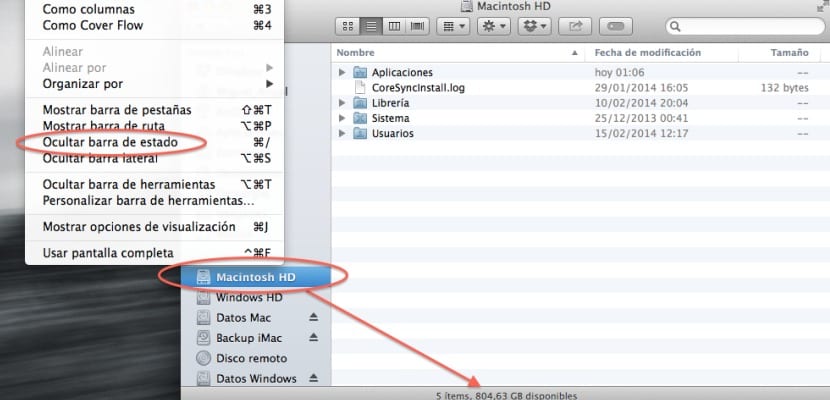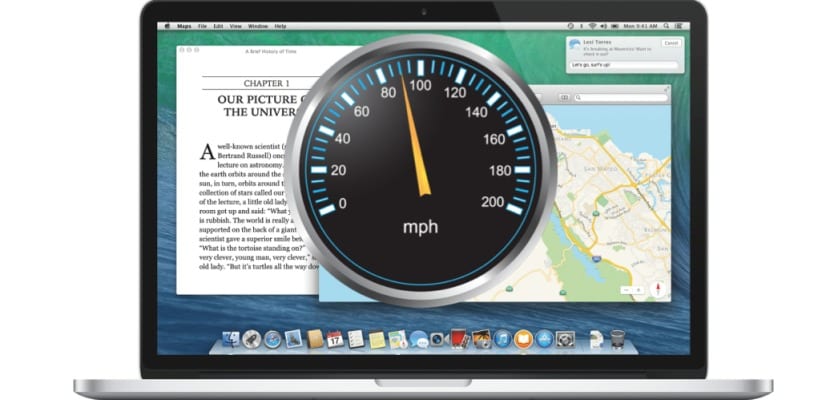
Pirms sākat ar sekojošām darbībām, ja redzam, ka veiktspējas pasliktināšanās ir ļoti izteikta, vislabāk ir izveidot datu dublējumu uz ārējā diska, izmantojot Time Machine, lai izvairītos no iespējamiem lielākiem ļaunumiem disku problēmu, RAM dēļ. Ja gluži pretēji, tas ir "pieņemams" veiktspējas kritums, mums jāapsver lietojums, ko mēs piešķiram attiecīgajam Mac un vai ir vēlams palielināt RAM izmantošanu vai paplašināt to pēdējā gadījumā, pretējā gadījumā sistēma sāks ielādēt noteiktas lietojumprogrammas diskā neatkarīgi no tā, cik optimizēti ir Mavericks atmiņas pārvaldības algoritmi.
Vislabāk būtu pārbaudīt aktivitātes monitoru, lai redzētu, cik daudz atmiņas mums ir brīvs, un aizvērtu tās lietojumprogrammas, kuras netiek izmantotas un kuras tomēr patērē sistēmas resursus. Ir arī ieteicams izmantot kāda veida programmu, kas optimizē RAM patēriņu, jo programmas, kas paliek aktīvas, noteiktā laikā patērē vairāk RAM, piemēram, citas lietojumprogrammas, piemēram, Atmiņas Apkopēja pārvaldīs šo RAM patēriņu, lai mēs būtu bezmaksas lietojumprogramma.
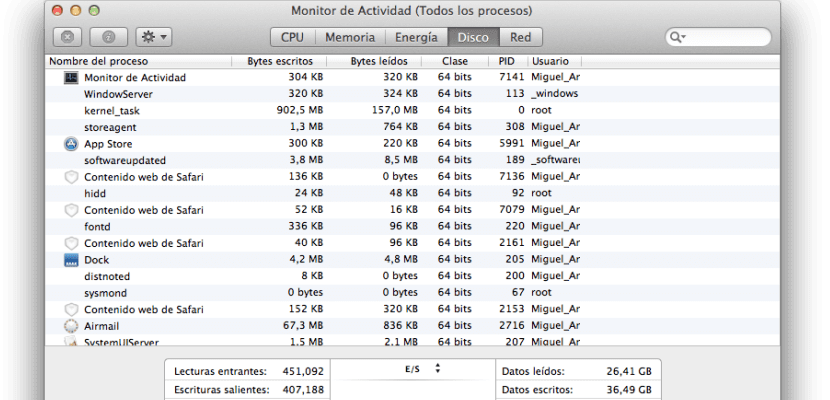
Jebkurā gadījumā, ja patēriņš ir traks un mēs jau esam veikuši visus testus programmatūras līmenī un ir labāk, atmiņu vislabāk ir paplašināt. Es iesaku, ka tas vienmēr tiek veikts no izplatītāja, piemēram, starp citiem, nevis no paša Apple, jo tas būs lētāk.
Pārējie četri soļi sistēmas optimizēšanai būtu šādi:
- Meklēt uzmanības centrā: Vairāki lietotāji jau ir sūdzējušies, ka Spotlight atjauninot palēnina viņu sistēmas un sāk tīru operētājsistēmas instalēšanu automātiski indeksēt saturu, pat ietekmējot arī ārējos diskus. Lai pārbaudītu, vai Spotlight dēļ jūsu sistēma palēninās, vienkārši noklikšķiniet uz izvēlnes Spotlight. Ja parādās indeksēšanas statusa josla, jūsu Mac indeksē datus, kas prasīs daudz laika.
- Datu kešatmiņa: Sistēma acīmredzami apmainās ar RAM un glabā tos, kuriem ātrāk jāpiekļūst kešatmiņā, izmantojot lietojumprogrammas, šī darbība ir pareiza, ja ir daudz vietas, bet, ja jums ir pietiekami daudz vietas, tā var būt problēma. Pārbaudiet diska vietu, atverot Finder logu un noklikšķinot uz izvēlnes Skats, izvēloties 'Show status bar', tieši tajā brīdī informācija būs pieejama loga Finder apakšdaļā. Mums ir jāpārliecinās, ka mēs ietaupām vismaz 10% brīvas vietas precīzi, lai sistēma varētu strādāt ērtāk, pretējā gadījumā mums būs jāizdzēš vecie faili, kurus mēs neizmantojam šāda veida lietojumprogrammās Dvīņi tas meklēs failu dublikātus.
- Procesora pieprasījums noteiktās lietojumprogrammās: Daži noteiktu lietojumprogrammu fona procesi var patērēt vairāk procesora resursu nekā vēlams, dažreiz pat Safari to var izdarīt, atiestatot to, izvēloties opciju galvenajā izvēlnē. Lai to pārbaudītu, mums tas būs tikai jāaplūko Programmas> Utilīti> Aktivitātes monitorsCilnē CPU apskatiet, cik ilgi procesors ir dīkstāvē, ja gluži pretēji, tas pārsniedz 60% izmantošanas, mums būs jāaplūko, kura lietojumprogramma ir vaininieks un izeja, lai atbrīvotu slodzi.
- Defragmentēt disku: Lai gan OS X apgalvo, ka, lai sasniegtu optimālu veiktspēju, nav nepieciešams defragmentēt disku, ir taisnība, ka dažreiz šādi izmežģītie vai blakus esošie faili var izraisīt sporādiskas sistēmas sasalšanu. Tāpēc šī uzdevuma veikšanai nav īpaša rīka, taču jums par to nav jāuztraucas, jo ir tādi rīki kā iDefrag, kas atrisinās šo punktu un kurus mēs pieminējām šajā ierakstā.
Vairāk informācijas - DiskScanner ir bezmaksas alternatīva DaisyDisk